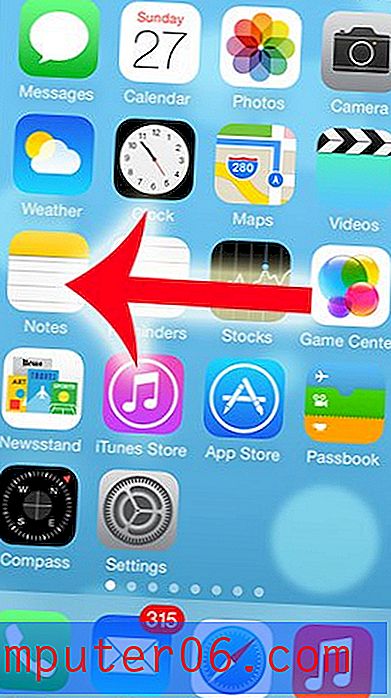Jak włączyć połączenia Wi-Fi na iPhonie 6
Połączenia Wi-Fi umożliwiają iPhone'owi korzystanie z sieci Wi-Fi do nawiązywania połączeń. Jest to świetna alternatywa dla osób o słabej jakości usług w domu lub pracy, ponieważ połączenie telefoniczne nie zależy od siły połączenia z siecią Verizon. Możesz także wykonywać połączenia na numery krajowe z lokalizacji międzynarodowych bez wygórowanych opłat, pod warunkiem, że korzystasz z sieci Wi-Fi. (Dowiedz się także o ustawieniach roamingu iPhone'a, jeśli dużo podróżujesz za granicą).
Nasz przewodnik poniżej wskaże Ci menu iPhone'a, w którym możesz włączyć połączenia Wi-Fi dla swojego urządzenia. Musisz także wprowadzić domyślny adres alarmowy, na wypadek gdybyś musiał zadzwonić pod 911 przez WiFi.
Kroki opisane w tym artykule zostały wykonane na telefonie iPhone 6 Plus w systemie iOS 9.3.1. To urządzenie jest w sieci komórkowej Verizon. Połączenia Wi-Fi są dostępne tylko w telefonach iPhone 6, 6 Plus, 6s, 6s Plus i SE. Ponadto na koncie Verizon musi być włączona funkcja Advanced Calling lub HD Voice oraz miesięczny abonament komórkowy z Verizon.
Oto jak włączyć połączenia Wi-Fi na telefonie Verizon iPhone 6 -
- Otwórz menu Ustawienia .
- Otwórz menu Telefon .
- Wybierz opcję Połączenia Wi-Fi .
- Włącz połączenia Wi-Fi na tej opcji iPhone'a .
- Dotknij przycisku Włącz .
- Wypełnij informacje o adresie alarmowym.
- Zaakceptuj warunki, a następnie dotknij przycisku Kontynuuj .
Te kroki są powtarzane poniżej ze zdjęciami -
Krok 1: Wybierz ikonę Ustawienia .

Krok 2: Przewiń w dół i naciśnij przycisk Telefon .
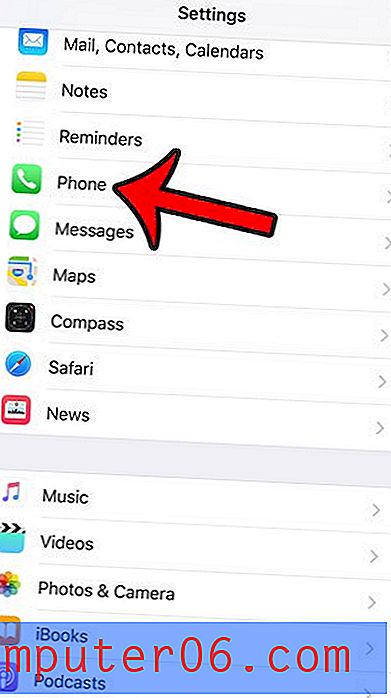
Krok 3: Naciśnij przycisk Połączenia Wi-Fi .

Krok 4: Naciśnij przycisk po prawej stronie Połączenia Wi-Fi na iPhonie .
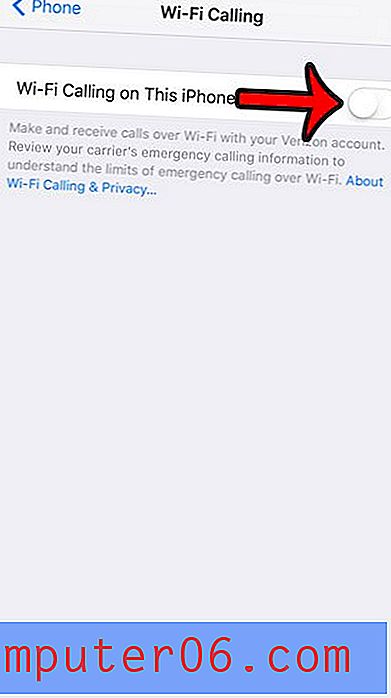
Krok 5: Naciśnij przycisk Włącz u dołu wyskakującego okienka.
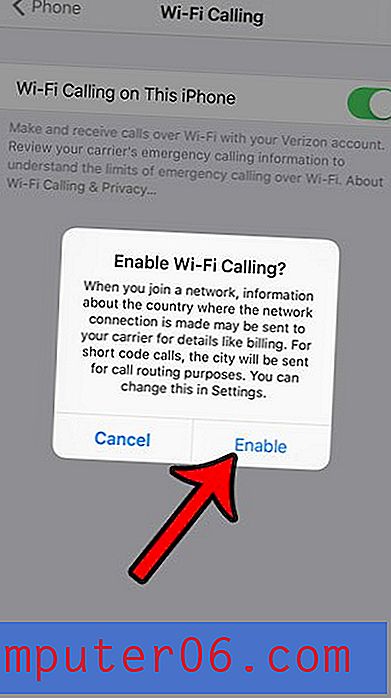
Krok 6: Wprowadź wymagane informacje dla swojego awaryjnego adresu 911.
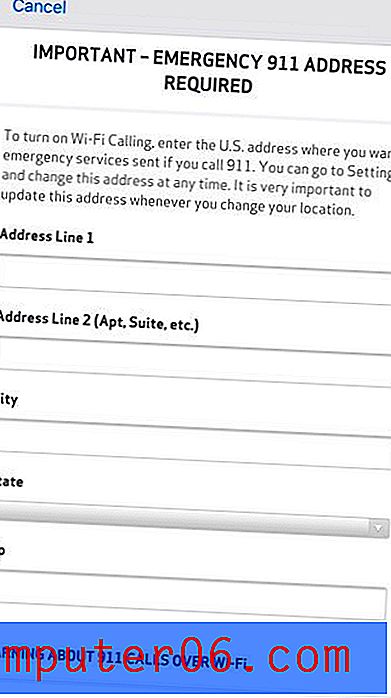
Krok 7: Stuknij pole u dołu ekranu, aby zaakceptować warunki, a następnie stuknij czerwony przycisk Kontynuuj .
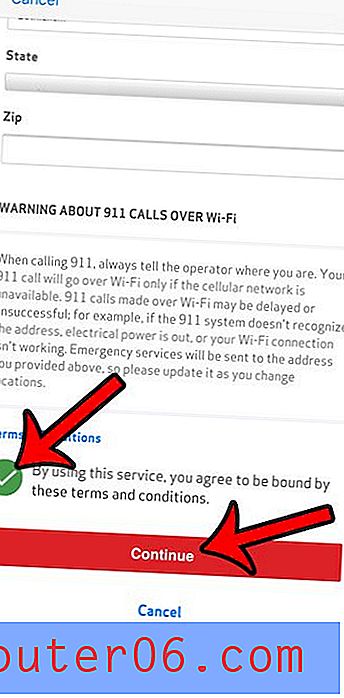
Czy Twój iPhone automatycznie przekierowuje połączenia na iPada, gdy oba są w tej samej sieci Wi-Fi? Jeśli chcesz to zatrzymać, przeczytaj ten artykuł na temat wyłączania przekazywania połączeń z iPhone'a.